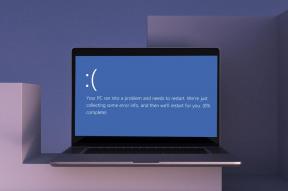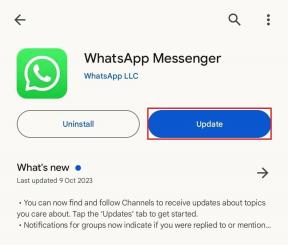AppCleanerを使用してMacでプログラムを完全にアンインストールする方法
その他 / / February 11, 2022
Windowsでのアプリケーションのアンインストールは難しくありません。 まず、[プログラムの追加と削除]に移動する必要があります。 次に、Program Filesフォルダーをチェックして、プログラムからファイルが残っていないかどうかを確認する必要があります。 または、 Revoアンインストーラー プログラムを完全にアンインストールします。 (そして多分 SDelete ものを完全に削除する)。
同様に、Macでプログラムを完全にアンインストールするには、 アプリケーション フォルダを作成してアプリケーションを削除すると、それが可能になります。 それともそれでしょうか?
私たちMacユーザーはすべて、不要な痕跡を残したファイルを持っています。 アプリケーション全体が削除され、未使用のものにスペースやリソースが無駄にならないようにするにはどうすればよいでしょうか。 入力 AppCleaner、仕事を成し遂げるシンプルで効率的なアプリケーション。
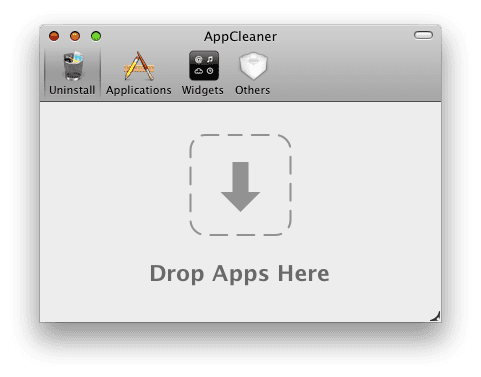
AppCleanerは、不要なアプリケーションをダイアログボックスにドラッグアンドドロップするだけのアプリケーションです。 新しいボックスがポップアップ表示され、削除されるファイルのリストが表示されます。 クリックするだけです 消去、およびアプリケーションはコンピュータから削除されます。
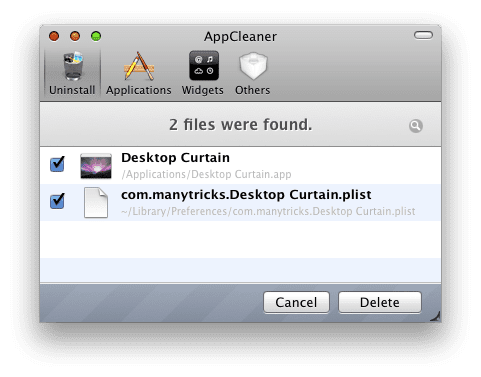
それが基本的にその主要な機能です。 AppCleanerは、表示することでクリーニングも促進します アプリケーション, ウィジェット、 と その他 タブ。 アプリケーションを選択し、クリックするだけです 検索、次にクリックします 消去.
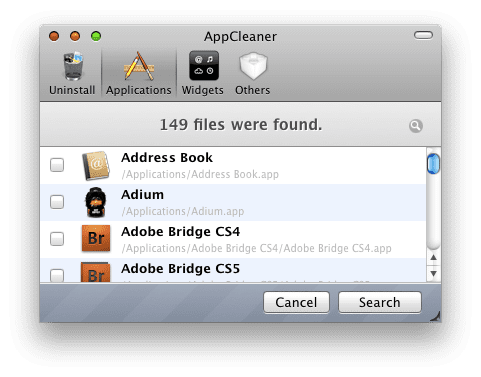
ウィジェットは、ダッシュボードに表示される小さなガジェットです。 それらの多くは古くなり、本当に速くなります。 1つに飽きた場合は、AppCleanerを使用して削除することでスペースを節約できます。
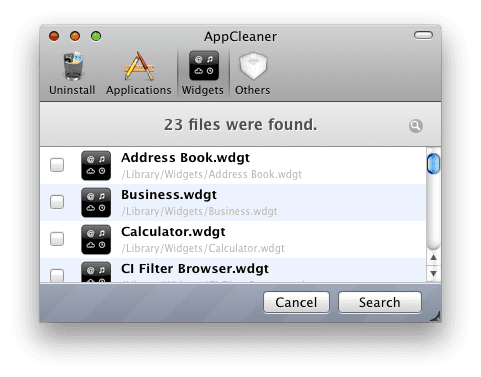
[その他]タブには、次のような特定のプラグインが含まれています フラッシュプレーヤー とQuicktime。 これらは、スペースが不足していて、すべてのKBがどうしても必要な場合に削除すると便利です。
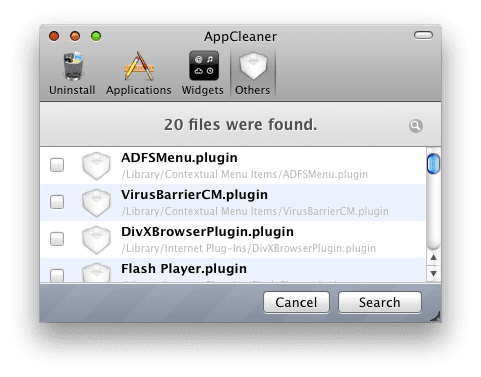
あなたはすることを選ぶことができます 特定のアプリを保護する AppCleanerを介して。 これにより、重要なアプリケーションや現在起動されているアプリケーションを削除する必要がなくなります。

AppCleanerには、という機能もあります
SmartDelete、アプリケーションがゴミ箱に移動されたことを自動的に検出し、関連ファイルを削除します。 これは、ファイルの削除をより包括的にするため、オンにするのに便利な機能です。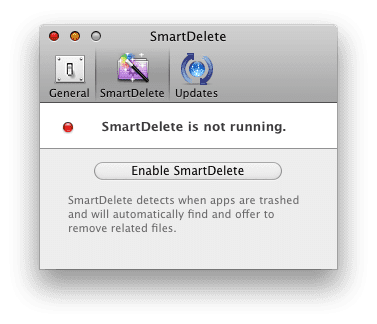
Macで春の大掃除をしたい場合は、AppCleanerを試してみてください。
最終更新日:2022年2月2日
上記の記事には、GuidingTechのサポートに役立つアフィリエイトリンクが含まれている場合があります。 ただし、編集の整合性には影響しません。 コンテンツは公平で本物のままです。